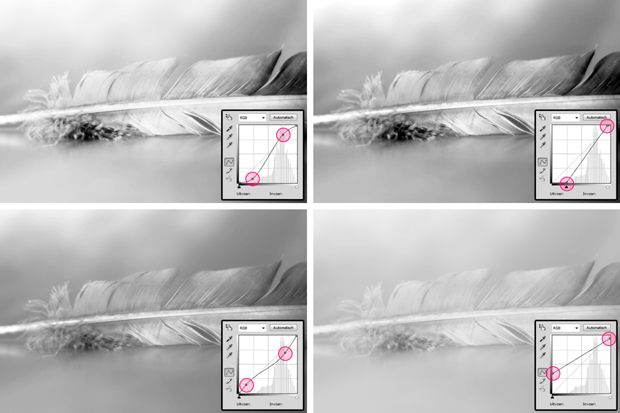
Een dagje later dan normaal, maar vandaag heb ik weer een tutorial voor jullie. De tutorial gaat over het contrast in je foto. Contrast geeft je foto sfeer. Door iets veel contrast te geven wordt je foto harder, knallen de kleuren meer en geeft het een heel ander gevoel dan een foto met laag contrast. Laag contrast is vaak iets zachter om naar te kijken. Kleuren worden meer pastel details worden minder zichtbaar. Probeer het maar eens op je foto’s! De tutorial is ook heel goed te doen in de Online Photo editor Pixlr. Het is dus niet noodzakelijk om hier Photoshop voor te hebben.
Meer tutorials om uit te proberen:
- Fotografie tutorial – aardbeien in water
- tutorial – simpel en snel kleurtinten in je foto aanpassen
- tutorial – alles uit je donkere smartphone-foto’s halen
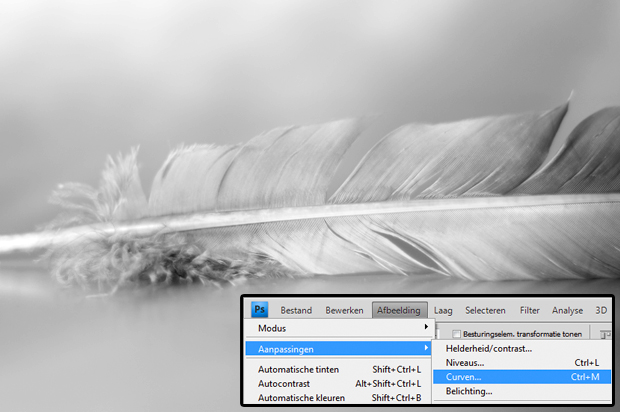
Stap 1: Start met het openen van een foto. Ga daarna boven in je werkbalk naar ‘Afbeelding > Curven’.
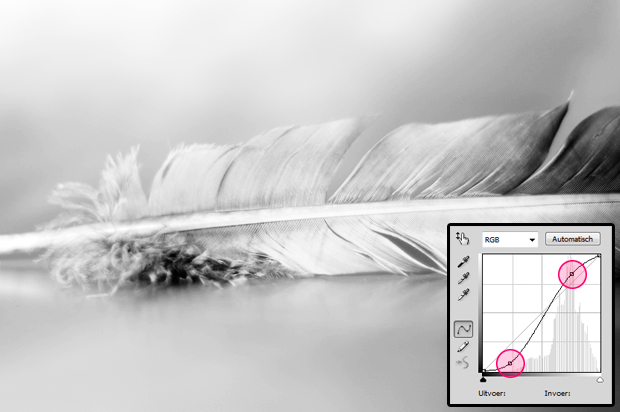
Hoog contrast optie 1: Binnen de curven zijn er twee manieren die je los van elkaa, of tegelijk kunt gebruiken. De eerste optie is door twee punten in je diagonale lijn te trekken. Eentje links van het midden en eentje rechts van het midden. Het linker gedeelte heeft te maken met de donkere tinten in je foto. Wanneer je dit punt omlaag trekt worden de donkere delen dus donkerder. Dit doe je in tegenovergestelde richting met het rechterpunt. Dat trek je lichter, waardoor je meer verschil in licht en donker krijgt en dus meer contrast.
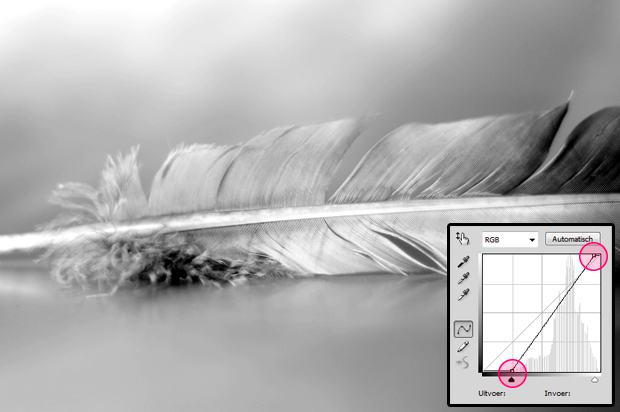
Hoog contrast optie 2: De eerste optie zorgt voor meer contrast binnen het contrast van je foto. Wil je het zwart zwarter, en het wit witter? Dan kun je de pijltjes onderaan verschuiven zonder nieuwe punten te zetten. De linker pijl schuif je naar rechts voor meer zwart, en andersom. Doe dit niet te extreem, het is niet mooi om alle detail uit je foto te halen.
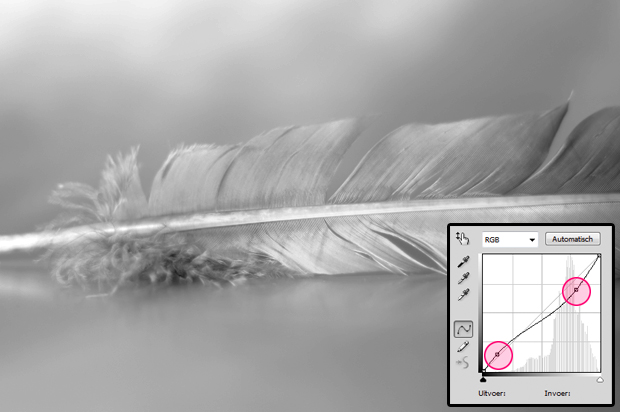
Laag contrast optie 1: Eigenlijk werkt dit precies hetzelfde als optie 1 voor het hoge contrast. Je maakt dezelfde punten, maar trekt ze nu in tegengestelde richting. Hierdoor maak je de donkere vlakken lichter, en de lichte vlakken donkderder. Door dit meer naar elkaar toe te trekken, krijg je dus minder contrast.
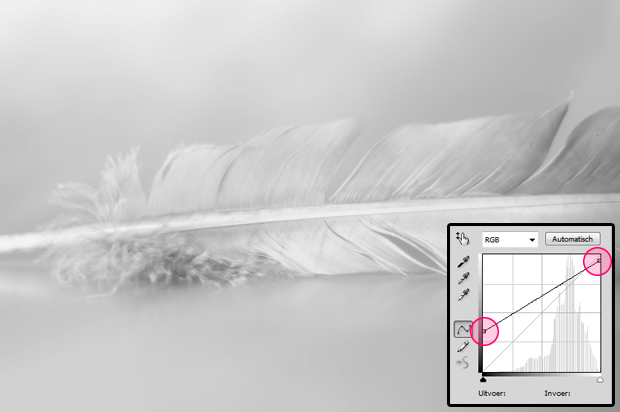
Laag contrast optie 2: En net als optie 2 van het hoge contrast werkt ook dit de andere kant op. Schuif je pijlen naar boven en onder voor minder contrast! Je ziet dat je zwart niet zwart meer blijft maar grijs wordt, en ook je wit wordt grijs wanneer je het punt naar onder beweegt. Succes!
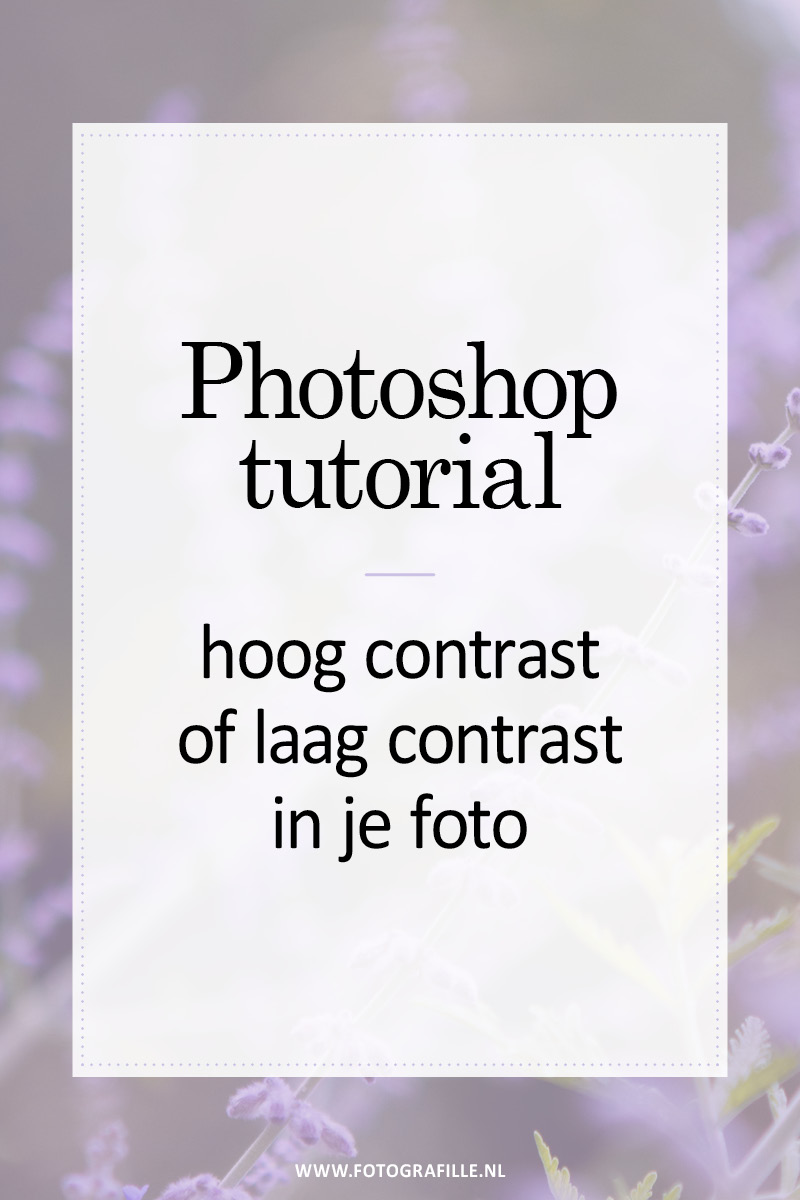
5 Reacties
De curven gebruik ik echt standaard bij foto’s. Het licht wordt dan net iets mooier vind ik. 🙂
Heel handige tip!
Super handig! Heel duidelijk zo ook 🙂
heel duidelijk uitgelegd thanks!
Super handig uitgelegd!